Valve כבר מזמן אלוף לינוקס, ואנחנוראה עד כמה הם תומכים בלינוקס. ובכל זאת, לא כל חברת גיימינג אוהבת את לינוקס כמו ש- Valve עושה, ולמרות ש- Steam נמצא ב- Linux, הם מסרבים להעביר משחקים.
במשך זמן רב, חברות המשחקים מסרבותלהתייחס ברצינות לפלטפורמת לינוקס ב- Steam פירושו שגיימרים לא יוכלו לשחק בכותרות ה- AAA האהובות עליהם מחוץ ל- Windows. למרבה המזל, כל זה משתנה בזכות Steam Play.
מה זה Steam Play?
Steam Play הוא אוסף של תוכנות שעוזרותאתה משחק משחקי Windows מודרניים בלינוקס. זה שילוב של יין, DVXK (Windows DirectX ל- Vulkan), ועוד המון כלים קטנים יותר. עם תוכנה זו, כל משחק וידיאו של Windows זמין יכול לפעול באמצעות לינוקס, ללא צורך בתצורה. פשוט התקן את Steam Play ולחץ על כפתור "הפעל" כמו כל משחק וידאו אחר בספריית Steam שלך.
הפעל הפעלת קיטור
תוכנת Steam Play היא עבודה שמתבצעת,אך כרגע הוא נגיש במחשב הלינוקס שלך אם אתה מפעיל אותו. כדי לאפשר זאת, הפעל את Steam. לאחר מכן לחץ על תפריט "קיטור" בצד שמאל למעלה. בתפריט, בחר "הגדרות" כדי לחשוף את אזור האפשרויות של לקוח Steam.
הערה: נכון לכתיבת מאמר זה, יש להפעיל ידנית את Steam Play כדי ליהנות. עם זאת, ייתכן שהוא כברירת מחדל בעתיד.
באזור האפשרויות של Steam, חפש את "Steam Play" ובחר אותו. סמן את התיבה שליד "הפעל קיטור להפעלת כותרות נתמכות." לחץ על כפתור "אישור" כדי להפעיל אותו.
לאחר הפעלת Steam Play, תצטרך להפעיל מחדש את לקוח Steam. כשתסיים לאתחל מחדש, תוכל לגשת למשחקי Windows בספריית Steam שלך במחשב לינוקס.
משחקים נתמכים ב- SteamPlay?
לא בטוחים באילו משחקים Steam תומכת רשמית עם Steam Play? בדוק את הרשימה שלנו למטה. אישור של כל הכותרות ברשימה זו עובד היטב עם לינוקס.
הערה: עוד משחקים מתעדכנים כדי לתמוך ב- Steam Play בכל יום באופן רשמי. זכור כי הרשימה שלהלן היא רשימת עבודה, נכון לכתיבת מאמר זה.
- הכה את סאבר
- Bejeweled 2 Deluxe
- מועדון הספרות של דוקי דוקי!
- דום
- DOOM II: גיהינום עלי אדמות
- DOOM VFR
- מקלט אטומי
- גורל
- פנטזיה סופית VI
- דאש גיאומטריה
- Google Earth VR
- להפרה
- קסם: האיסוף - דו-קרביהם של מטוסי המטוס 2012
- קסם: האיסוף - דו-קרביהם של מטוסי המטוס 2013
- הר ולהב
- הר ולהב: באש וחרב
- NieR: אוטומטה
- PAYDAY: ההיסט
- רעיד
- S.T.A.L.K.E.R: Shadow of Chernobyl
- מלחמת הכוכבים: קרב 2
- Tekken 7
- השריד האחרון
- טרופיקו 4
- אבדון אולטימטיבי
- Warhammer® 40,000: Dawn of War® - מסע הצלב האפל
- Warhammer® 40,000: Dawn of War® - סופת נפש
שחק משחקי Windows באמצעות Steam Play
Steam Play מבריק, על לינוקס, והתקנת משחקי וידאו של Windows אינה דורשת שום ידע מיוחד. במקום זאת, הכל נעשה בתוך הלקוח עצמו.
כדי להתקין ולשחק משחק של Windows ב- Linux באמצעות Steam Play, בצע את הצעדים שלהלן!
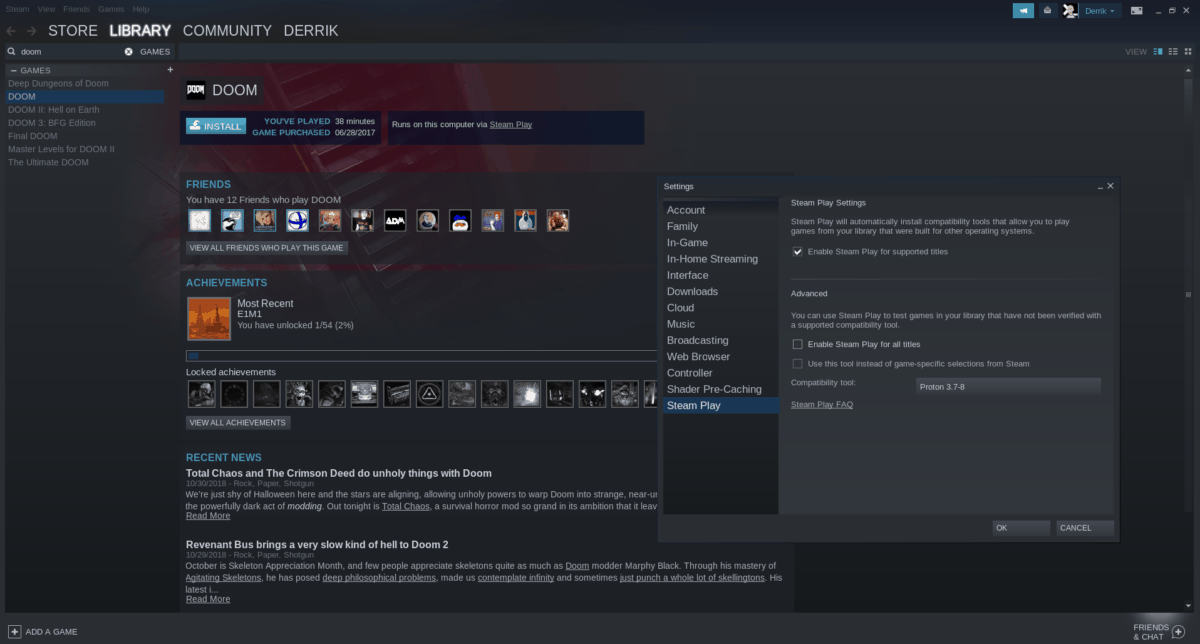
שלב 1: פתח את Steam והיכנס.
שלב 2: לחץ על הכרטיסייה "ספריה".
שלב 3: בלשונית הספריה, רחף מעל "SteamOS + Linux" כדי לחשוף תפריט.
שלב 4: בתוך התפריט שמופיע לחץ על "משחקים". בחירה באפשרות זו תראה לכם את כל משחקי הווידיאו שלכם ב- Steam, במקום רק את אותם לינוקס.
שלב 5: התייעץ ברשימה שלמעלה, והשתמש בתיבת החיפוש כדי למצוא משחק Steam Play תואם. לאחר מכן, לחץ על "התקן" כדי להתקין את המשחק במחשב Linux שלך.
שלב 6: לאחר שהמשחק מותקן במחשב הלינוקס שלך, לחץ על "הפעל" כדי להפעיל אותו!
משחקי Windows לא נתמכים ב- SteamPlay
במאמר זה דיברנו על משחקים שValve קבעה באופן רשמי לעבוד עם Steam Play. עם זאת, האם ידעת שבזכות האפשרות "לא נתמכת", אינך צריך לחכות ל- Valve בכדי לגרום למשחק Windows האהוב עליך לעבוד על לינוקס?
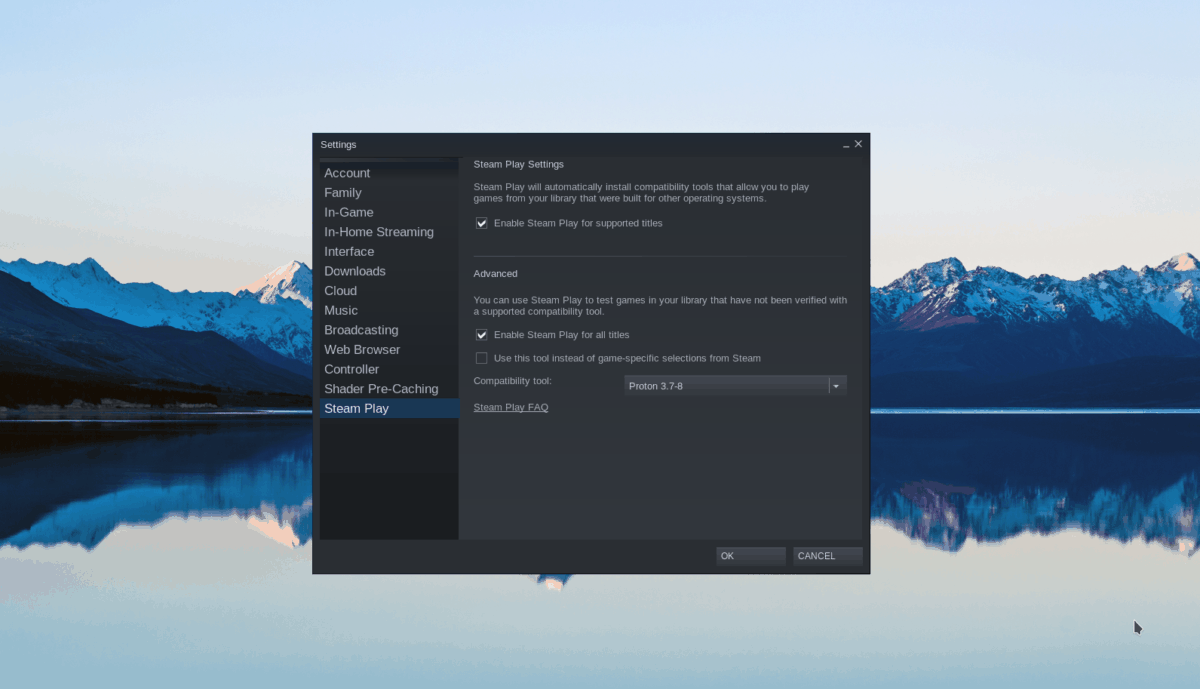
כדי להשתמש בתכונה "לא נתמכת", פתח את Steamולחץ על תפריט "קיטור" בצד שמאל למעלה. לאחר מכן לחץ על "הגדרות" ואחריו "Steam Play". באזור Steam Play, סמן את התיבה שבה כתוב "אפשר Steam Play לכל הכותרות" ולחץ על "OK". לאחר מכן, סגור את Steam והפעל אותו מחדש.
ברגע ש- Steam תסיים אתחול מחדש, תהיה לך גישה לכל משחקי Windows שלך דרך Steam Play, ולא רק לאלה ש- Valve נראה להם בטוחים לשחק.
אזהרה!
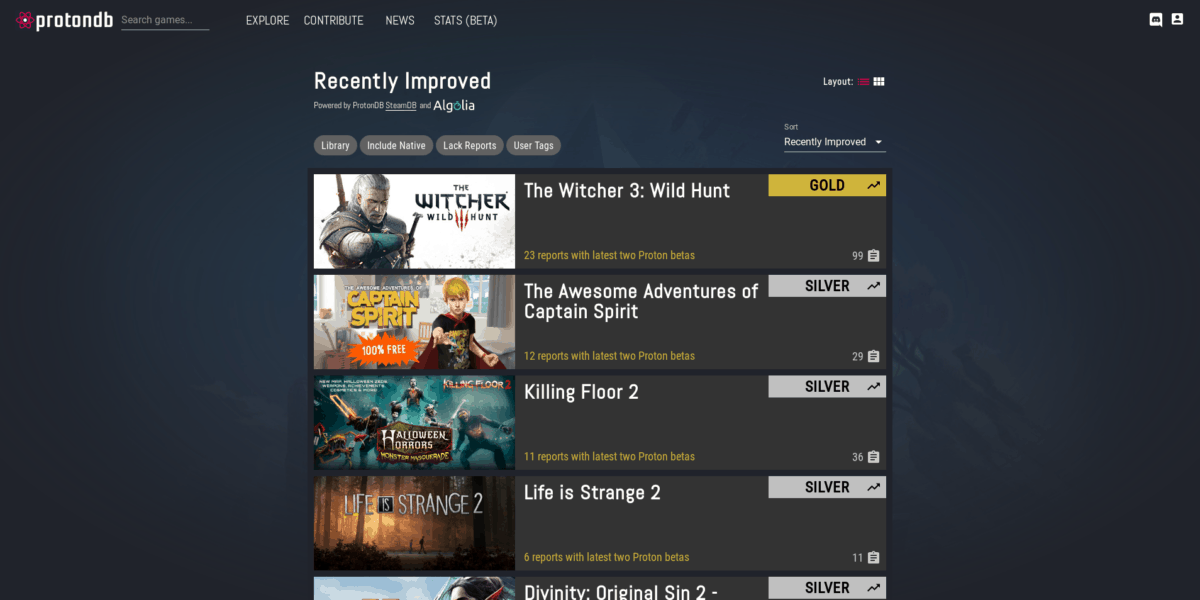
משחק משחקי Windows שלא נבדקו ב- Linux עםSteam Play מאוד מגניב! בזכות העבודה המצוינת של Valve, כמעט כל משחק יעבור מחוץ לקופסה. עם זאת, זכור כי הפעלת משחקי Windows שלא נבדקו ב- Linux באמצעות Steam Play היא מסוכנת ולא תעבוד נכון 100% מהזמן. לקבלת התוצאות הטובות ביותר, עיין ב- ProtonDB. זהו בסיס נתונים שימושי ומלא מידע על אלפי משחקי וידיאו של לינוקס, יחד עם פריצות דרך ותיקונים בכדי לגרום להם לפעול כראוי.













הערות